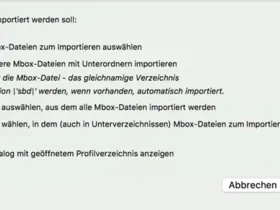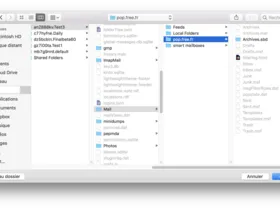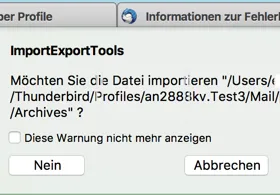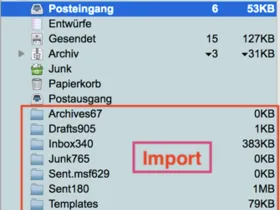Um Rückfragen vorzubeugen, bitten wir um folgende Angaben:
- Thunderbird-Version: 52.8.0 32 bit
- Betriebssystem + Version: Win 10 Home Version 1803
- Kontenart (POP / IMAP): ich weiss es leider nicht mehr
- Postfach-Anbieter (z.B. GMX): lokaler Anbieter (bitskin), debitel und noch ein lokaler Anbieter
- Eingesetzte Antiviren-Software: Windows Defender
- Firewall (Betriebssystem-intern/Externe Software): Windows Defender
- Router-Modellbezeichnung (bei Sende-Problemen):
Hallo zusammen,
ich bin derzeit etwas verzweifelt. In meinem Thunderbird hatte ich mehrere Mailkonten bis Windows ungefragt ein Update gestartet hat und dabei abgestürzt ist. Nach einem Neustart war Thunderbird jungfräulich und verlangt das Anlegen eines neuen Mailkontos. Leider weiß ich die genaue Reihenfolge der Mailkonten nicht mehr und kann nicht sicher sagen, ob es sich bei den einzelnen Konten um POP oder IMAP gehandelt hat. Ich habe in c:\Benutzer\User\AppData\Roaming\Thunderbird\Profiles einen Profilordner
mit dem Namen sm273tww.Ich gefunden und erst mal an einen sicheren Ort kopiert. Es finden sich neben vielen Dateien auch in den Ordnern Mail und ImapMail größere Datenmengen. Alle Versuche dieses Profil zu öffnen oder in ein neu angelegtes zu kopieren führten aber nicht zu dem gewünschten Ergebnis. Auch mit dem hier im Forum genannten Import/Export Tool komme ich nicht weiter. Ich habe derzeit ein neues Profil angelegt und kann mit dem Hauptkonto wieder Mails (IMAP) empfangen. Es warebn aber nur wenige Mails auf dem Server. Gibt es noch einen Weg die alte Ordnerstruktur auszulesen und aus den gesicherten Daten die alten Mails wieder lesbar zu machen?
Ich bedanke mich schon mal im Voraus.
LG HG